React Native 系列(八) -- 导航
前言
本系列是基于React Native版本号0.44.3写的。我们都知道,一个App不可能只有一个不变的界面,而是通过多个界面间的跳转来呈现不同的内容。那么这篇文章将介绍RN中的导航。
导航
什么是导航? 其本质就是视图之间的界面跳转,例如首页跳转到详情页。
在RN中有两个组件负责实现这样的效果,它们是:
你可能在很多地方听说过Navigator,这个老组件会逐渐被React Navigation代替。笔者在最后也会讲解一下Navigator的使用,并实战演练一番。
从
0.44版本开始,Navigator被从react native的核心组件库中剥离到了一个名为react-native-deprecated-custom-components的单独模块中。如果你需要继续使用Navigator,则需要先yarn add react-native-deprecated-custom-components安装,然后从这个模块中import,即import { Navigator } from 'react-native-deprecated-custom-components'。
NavigatorIOS
讲解NavigatorIOS之前,先说说NavigatorIOS的弊端和优势吧。
-
NavigatorIOS 弊端:
- 看名字就能猜出只能适用于 iOS,不能用于 android。
- 导航条不能自定义
-
NavigatorIOS 优势:
- 有系统自带的返回按钮
常用属性
barTintColor : 导航条的背景颜色
navigationBarHidden : 为true , 隐藏导航栏。
shadowHidden : 是否隐藏阴影,true/false。
tintColor : 导航栏上按钮的颜色设置。
titleTextColor : 导航栏上字体的颜色 。
translucent : 导航栏是否是半透明的,true/false。
常用方法
push(route) : 加载一个新的页面(视图或者路由)并且路由到该页面。
pop():返回到上一个页面。
popN(n):一次性返回N个页面。当 N=1 时,相当于 pop() 方法的效果。
replace(route):替换当前的路由。
replacePrevious(route):替换前一个页面的视图并且回退过去。
resetTo(route):取代最顶层的路由并且回退过去。
popToTop():回到最上层视图。
NavigatorIOS使用步骤
-
初始化路由
- 注意:
component,需要传入组件,自定义组件 NavigatorIOS上的按钮图片,默认会被渲染成蓝色NavigatorIOS上的按钮,只能放一张图片- 注意:导航栏一定要有尺寸,
flex: 1,否则看不到子控件
// 用于初始化路由。其参数对象中的各个属性如下: initialRoute: { component: function, //加载的视图组件 title: string, //当前视图的标题 passPros: object, //传递的数据 backButtonIcon: Image.propTypes.source, // 后退按钮图标 backButtonTitle: string, //后退按钮标题 leftButtonIcon: Image.propTypes.soruce, // 左侧按钮图标 leftButtonTitle: string, //左侧按钮标题 onLeftButtonPress: function, //左侧按钮点击事件 rightButtonIcon: Image.propTypes.soruce,// 右侧按钮图标 rightButtonTitle: string, //右侧按钮标题 onRightButtonPress: function, //右侧按钮点击事件 }- 使用
<NavigatorIOS style={{flex: 1}} initialRoute={{ component: HelloView, title: '首页', }} /> - 注意:
-
获取Navigator,实现跳转
this.props.navigator.push() -
跳转界面方法
this.props.navigator.push({ component: Detail, title: '详细信息', passProps: {name: 'scott'}, rightButtonTitle: "完成", onRightButtonPress: ()=> { this.props.navigator.pop() }, })
实战演练
效果图:
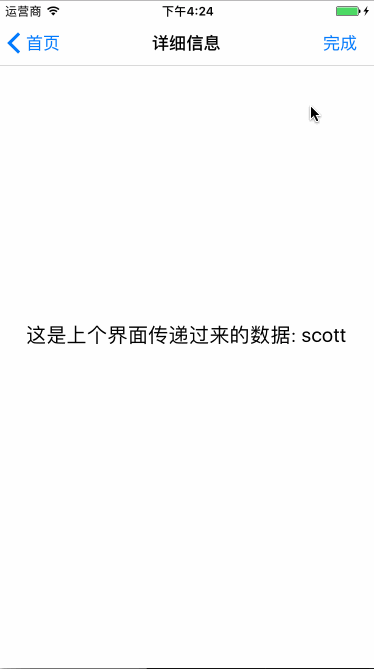
我们先创建一个HelloViewComponent.js组件,然后布局成上面效果图中的首页,它看起来是样子的:
export default class HelloViewCompnent extends Component {
render() {
return (
<View style={styles.container}>
<Text style={styles.welcome}>
欢迎光临Scott博客,点击我跳转
</Text>
</View>
);
}
}
const styles = StyleSheet.create({
container: {
flex: 1,
justifyContent: 'center',
alignItems: 'center',
backgroundColor: 'white',
},
welcome: {
fontSize: 20,
textAlign: 'center',
margin: 10,
},
});
然后我们在index.ios.js文件初始化一个路由,指定Component为HelloViewComponent,我们需要先导入HelloViewComponent.js文件到index.ios.js中,因此,index.ios.js看起来像这样:
import React, { Component, PropTypes } from 'react';
import {
AppRegistry,
StyleSheet,
Text,
View,
NavigatorIOS,
} from 'react-native';
import HelloView from './HelloViewCompnent'
export default class RNDemoOne extends Component {
render() {
return (
<NavigatorIOS
style={{flex: 1}}
initialRoute={{
component: HelloView,
title: '首页',
}}
/>
);
}
}
AppRegistry.registerComponent('RNDemoOne', () => RNDemoOne);
运行项目,可以看到现在界面上有一个导航栏了。
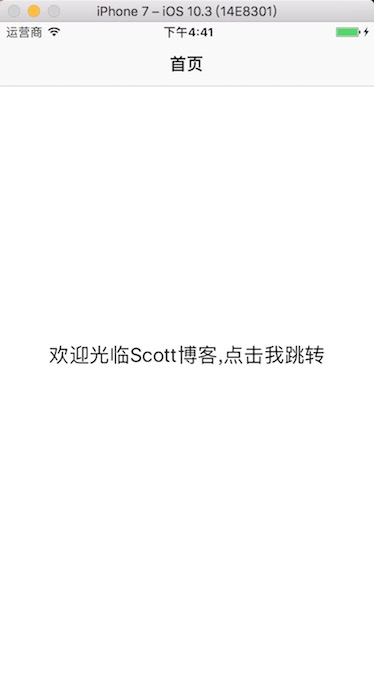
接下来我们来实现界面跳转,以及传递值到下一个界面。
我们来给HelloViewComponent.js中的<Text></Text>添加点击事件,主要代码:
constructor(props, context) {
super(props, context);
this._onPressed = this._onPressed.bind(this);
}
_onPressed(){
AlertIOS.alert("点击了")
}
render() {
return (
<View style={styles.container}>
<TouchableOpacity onPress={this._onPressed} activeOpacity={1}>
<Text style={styles.welcome}>
欢迎光临Scott博客,点击我跳转
</Text>
</TouchableOpacity>
</View>
);
}
我们再创建一个Detail.js组件,它看来像这样:
render() {
return (
<View style={styles.container}>
<Text style={styles.welcome}>
这是上个界面传递过来的数据: {this.props.name}
</Text>
</View>
);
}
然后修改HelloViewComponent.js里面的_onPressed()方法,
_onPressed(){
this.props.navigator.push({
component: Detail,
title: '详细信息',
passProps: {name: 'scott'},
rightButtonTitle: "完成",
onRightButtonPress: ()=> {
this.props.navigator.pop()
},
})
}
到此为止,保存代码,选中模拟器,command + R 刷新界面,看起来和效果图是一样的。
React Navigation
由于NavigatorIOS的弊端,通常我们在RN不使用NavigatorIOS来实现导航。而是采用React Navigation来实现。
React Navigation 导入
首先需要在项目中导入,在项目目录下,终端执行
sudo yarn add react-navigation
React Navigation 介绍
该库包含三类组件:
- StackNavigator: 用来页面跳转和传递参数
- TabNavigator: 类似底部导航栏,用来在同一屏幕下切换不同界面
- DrawerNavigator: 侧滑菜单导航栏,用于设置带有抽屉导航的
由于篇幅以及本文标题,在这里,我们只讲述StackNavigator。
StackNavigator 常用属性
navigationOptions:配置StackNavigator的一些属性。
title:标题,如果设置了这个导航栏和标签栏的title就会变成一样的,不推荐使用
header:可以设置一些导航的属性,如果隐藏顶部导航栏只要将这个属性设置为null
headerTitle:设置导航栏标题,推荐
headerBackTitle:设置跳转页面左侧返回箭头后面的文字,默认是上一个页面的标题。可以自定义,也可以设置为null
headerTruncatedBackTitle:设置当上个页面标题不符合返回箭头后的文字时,默认改成"返回"
headerRight:设置导航条右侧。可以是按钮或者其他视图控件
headerLeft:设置导航条左侧。可以是按钮或者其他视图控件
headerStyle:设置导航条的样式。背景色,宽高等
headerTitleStyle:设置导航栏文字样式
headerBackTitleStyle:设置导航栏‘返回’文字样式
headerTintColor:设置导航栏颜色
headerPressColorAndroid:安卓独有的设置颜色纹理,需要安卓版本大于5.0
gesturesEnabled:是否支持滑动返回手势,iOS默认支持,安卓默认关闭
screen:对应界面名称,需要填入import之后的页面
mode:定义跳转风格
card:使用iOS和安卓默认的风格
modal:iOS独有的使屏幕从底部画出。类似iOS的present效果
headerMode:返回上级页面时动画效果
float:iOS默认的效果
screen:滑动过程中,整个页面都会返回
none:无动画
cardStyle:自定义设置跳转效果
transitionConfig: 自定义设置滑动返回的配置
onTransitionStart:当转换动画即将开始时被调用的功能
onTransitionEnd:当转换动画完成,将被调用的功能
path:路由中设置的路径的覆盖映射配置
initialRouteName:设置默认的页面组件,必须是上面已注册的页面组件
initialRouteParams:初始路由参数
实战演练
由于篇幅原因,就不做太多说明了,直接上代码吧,如果有不懂的问题,可以评论里面讨论。
我们先创建一个HelloViewComponent.js文件,然后在index.ios.js文件导入,并且修改index.ios.js的代码,如下:
import HelloView from './HelloViewComponent'
export default class RNDemoTwo extends Component {
render() {
return (
<HelloView/>
);
}
}
接下来,我们修改HelloViewComponent.js里面的代码。
最终代码类似这样:
import {
AppRegistry,
StyleSheet,
Text,
View,
TouchableOpacity,
Button,
AlertIOS,
} from 'react-native';
import {StackNavigator} from 'react-navigation'
import DetailComponent from './DetailComponent'
import ThreeComponent from './Three'
class HelloViewCompnent extends Component {
// 配置导航栏属性
static navigationOptions = {
headerTitle: "首页",
headerBackTitle: null,
headerRight: <Button title={"右侧按钮"} onPress={()=>{AlertIOS.alert("点击右侧按钮")}}/>
}
render() {
return (
<View style={styles.container}>
<TouchableOpacity onPress={()=>{
this.props.navigation.navigate('Detail', {name: 'scott'})
}} activeOpacity={1}>
<Text style={styles.welcome}>
欢迎光临Scott博客,点击我跳转
</Text>
</TouchableOpacity>
</View>
);
}
}
const SimpleApp = StackNavigator({
Home: {
screen: HelloViewCompnent,
},
Detail: {
screen: DetailComponent,
},
Three: {
screen: ThreeComponent,
}
},{
headerMode : 'screen',
})
export default SimpleApp
const styles = StyleSheet.create({
container: {
flex: 1,
justifyContent: 'center',
alignItems: 'center',
backgroundColor: 'white',
},
welcome: {
fontSize: 20,
textAlign: 'center',
margin: 10,
},
});
注意点:此处向外提供出去的组件是SimpleApp,需要把HelloViewComponent默认的export default删除
接下来,我们创建DetailComponent.js和Three.js文件。
DetailComponent.js最终应该是这样:
export default class Detail extends Component {
static navigationOptions = {
headerTitle: '详情',
}
render() {
return (
<View style={styles.container}>
<TouchableOpacity activeOpacity={0.5} onPress={this._onPress.bind(this)}>
<Text style={styles.welcome}>
这是上个界面传递过来的数据: {this.props.navigation.state.params.name}
点击我pop
</Text>
</TouchableOpacity>
</View>
);
}
_onPress(){
this.props.navigation.navigate("Three")
}
}
const styles = StyleSheet.create({
container: {
flex: 1,
justifyContent: 'center',
alignItems: 'center',
backgroundColor: 'white',
},
welcome: {
fontSize: 20,
textAlign: 'center',
margin: 10,
},
});
Three.js文件,只是赋值了index.android.js里面的代码。
然后,运行项目,可以看到效果:
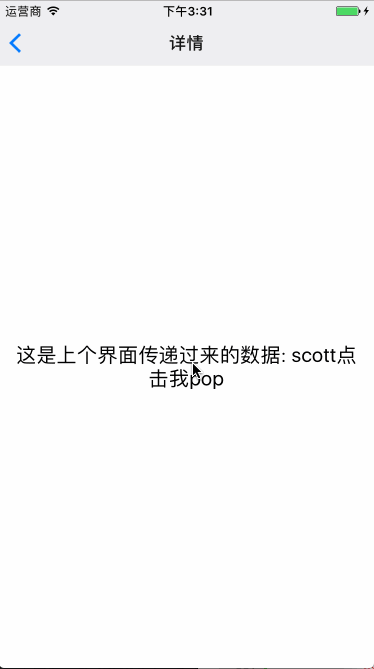
哈哈,是不是很有成就感了。
Navigator
-
Navigator作用:只提供跳转功能,支持 iOS 和 android- 注意:导航条需要自定义,需要导航条的界面,自己添加
- 只要一个控件,包装成
Navigator就能获取跳转功能
Navigator 导入
在之前的版本可以直接导入:
import {
AppRegistry,
StyleSheet,
Text,
View,
Navigator,
} from 'react-native';
但是从0.44这个版本开始在RN中直接导入的话,运行起来会报错
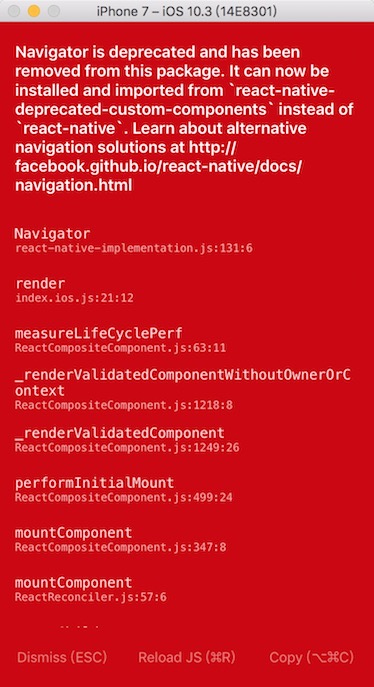
- 解决办法:进入当前项目文件,安装
Navigator所在的库。
yarn add react-native-deprecated-custom-components
-
tip: 笔者在终端运行
yarn add react-native-deprecated-custom-components总报权限错误。
![图5]()
-
解决办法:在前面添加
sudo,即yarn add react-native-deprecated-custom-components。
安装好之后,就可以看到Navigator了
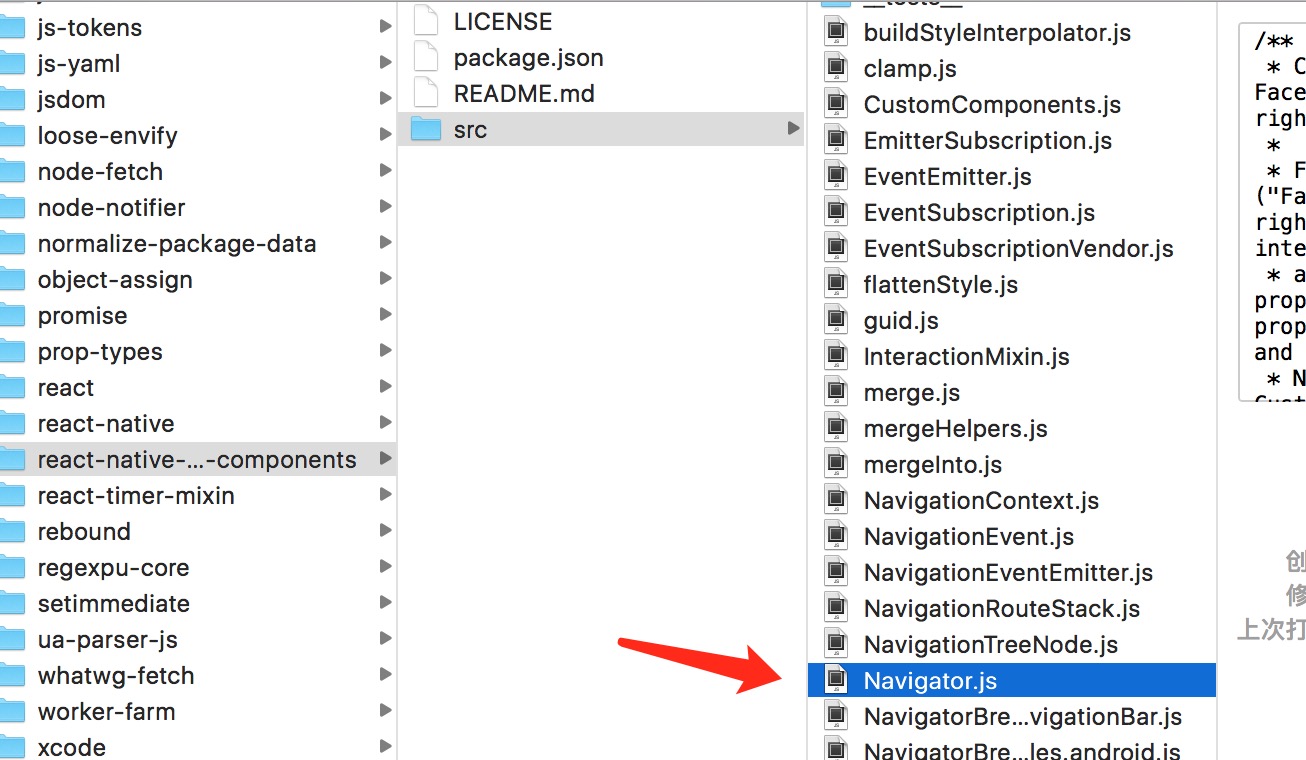
直接在项目中导入就行:
import {Navigator} from 'react-native-deprecated-custom-components'
Navigator 使用步骤
-
创建 Navigator
<Navigator style={{flex:1}} initialRoute={{ component: HelloView }} configureScene={this._configureScene.bind(this)} renderScene={this._renderScene.bind(this)} /> _configureScene(route, routeStack){ return Navigator.SceneConfigs.PushFromLeft; } _renderScene(route, navigator){ // 把导航控制器传递给HelloView // ...route: 获取route中所有属性,传递给HelloView // ...扩展符, 作用:如果是对象,就获取对象中所有值,如果是数组,就获取数组中所有值 // <route.component navigator={navigator} {...route}/> 类似下面写法,把route的属性取出来赋值 // <route.component navigator={navigator} component=route.component/> return (<route.component navigator={navigator} {...route.passProps}/>) }-
初始化路由:设置初始化界面,描述一开始显示哪个界面
initialRoute={{component: HelloView}} -
配置场景:设置跳转方向
_configureScene(route, routeStack){ return Navigator.SceneConfigs.PushFromLeft; } -
渲染场景:根据路由,生成组件
// 生成组件,变量要用{}包住 _renderScene(route, navigator) { // 类似<HomeView navigator={navigator} {...route.props}/> // 把导航控制器传递给HomeView // ...route.props: 获取route中所有属性,传递给HomeView // ...扩展符, 作用:如果是对象,就获取对象中所有值,如果是数组,就获取数组中所有值 return (<route.component navigator={navigator} {... route.passProps}/>) } -
设置导航尺寸:
style={{flex: 1}}
-
-
跳转界面
this.props.navigator.push({
component: Detail,
title: '详细信息',
passProps: {name: 'scott'},
})
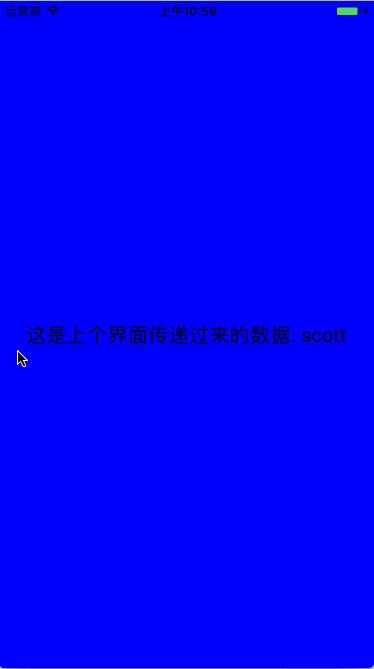
可以发现,Navigator是不带导航栏的,需要自定义。
参考文章:
致谢
如果发现有错误的地方,欢迎各位指出,谢谢!



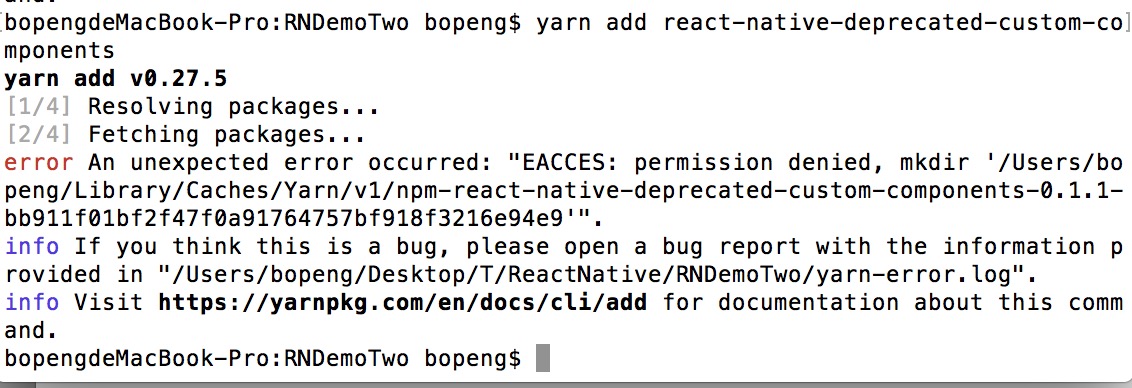

 浙公网安备 33010602011771号
浙公网安备 33010602011771号